macOS系统解决CapsLock键不能锁定大小写的方法
- 时间:2021-03-29 17:12
- 来源:下载吧
- 编辑:longnian
macOS系统是一款专业优秀的电脑操作系统,这款操作系统是苹果电脑的专用系统,拥有很多独特的功能,并且操作界面更加符合用户的使用习惯。我们在使用这款操作系统的过程中,会发现该系统从10.12版本开始,修改了CapsLock键的功能,将其改成了切换输入法的快捷键,因此不能锁定大小写。如果我们要使用这个键来锁定大小写,就需要在电脑中进行相关设置。那么接下来小编就给大家详细介绍一下macOS系统解决CapsLock键不能锁定大小写的具体操作方法,有需要的朋友可以看一看并收藏起来。

方法步骤
1.首先打开电脑,我们在电脑桌面的左上角找到苹果图标按钮,点击该按钮再进行下一步操作。
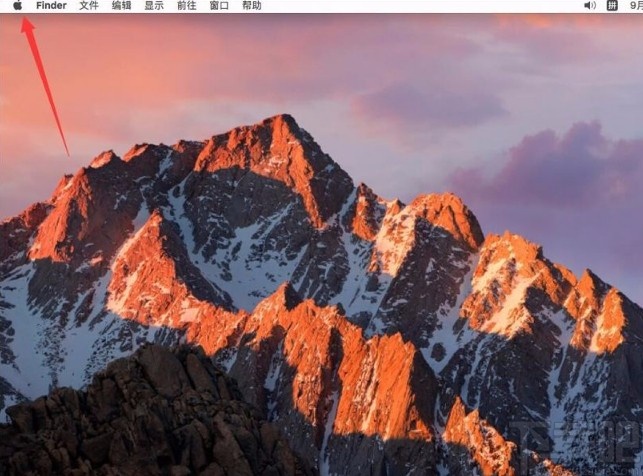
2.接着在苹果图标按钮下方就会出现一个下拉框,我们在下拉框中找到“系统偏好设置”选项并点击即可。
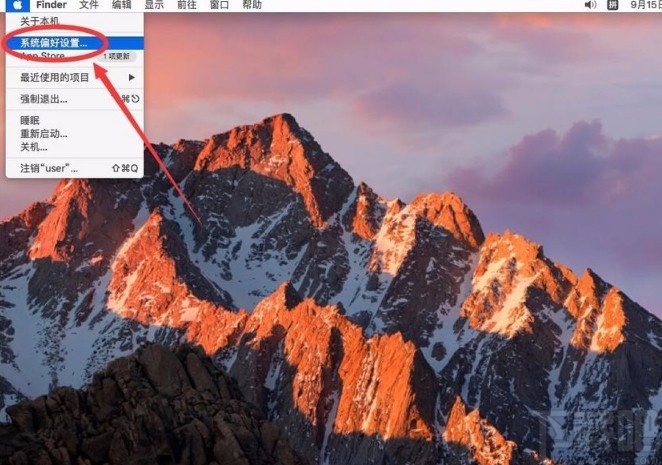
3.然后界面上就会出现一个系统偏好设置页面,我们在页面上找到“键盘”选项,点击它就可以了。
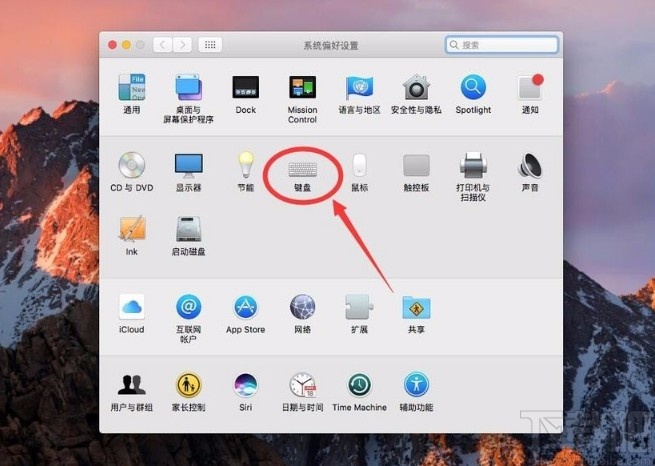
4.随后界面上就会弹出一个键盘窗口,我们在窗口上方找到“输入法”选项卡,点击该选项卡再进行下一步操作。
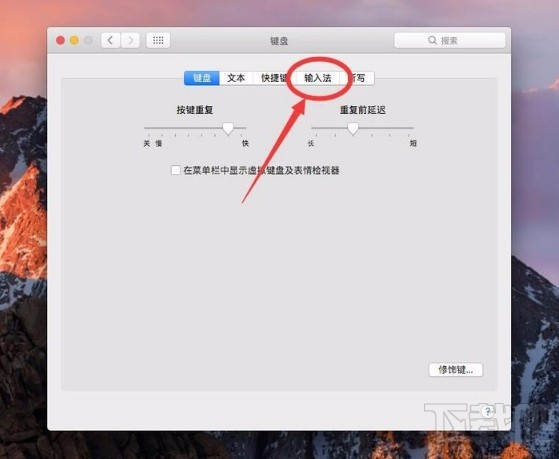
5.接下来在窗口下方找到“使用大小写锁定键切换"ABC"输入模式”选项,该选项前面的小方框中打了勾,如下图所示。
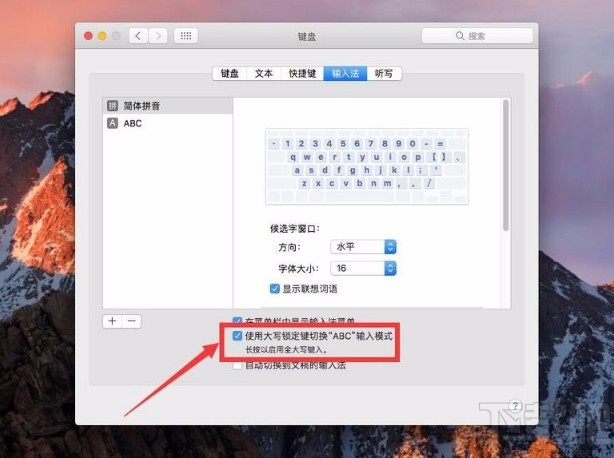
6.最后我们点击“使用大小写锁定键切换"ABC"输入模式”选项前面的小方框,使其中的勾消失,再点击界面左上角的红色小圆按钮将窗口关闭,就可以成功解决问题了。
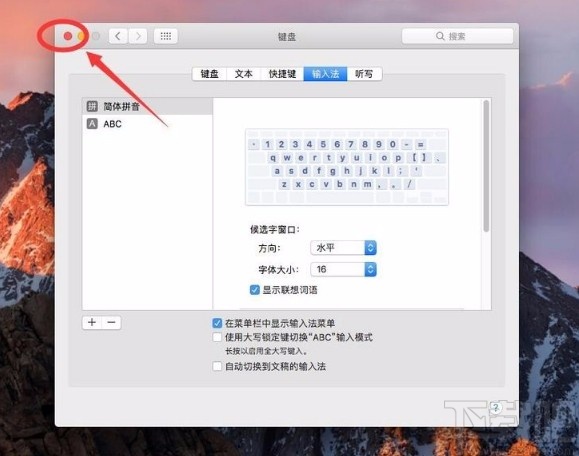
以上就是小编给大家整理的macOS系统解决CapsLock键不能锁定大小写的具体操作方法,方法简单易懂,有需要的朋友可以看一看,希望这篇教程对大家有所帮助。
最近更新
-
 淘宝怎么用微信支付
淘宝怎么用微信支付
淘宝微信支付怎么开通?9月5日淘宝公示与微信
- 2 手机上怎么查法定退休时间 09-13
- 3 怎么查自己的法定退休年龄 09-13
- 4 小红书宠物小伙伴怎么挖宝 09-04
- 5 小红书AI宠物怎么养 09-04
- 6 网易云音乐补偿7天会员怎么领 08-21
人气排行
-
 如何查看macbook生产日期?mac生产日期及机型查看方法
如何查看macbook生产日期?mac生产日期及机型查看方法
如何查看macbook生产日期?下面我们就一起来看看mac生产日期及机
-
 MAC系统微信小视频和图片保存路径地址在哪?
MAC系统微信小视频和图片保存路径地址在哪?
MAC系统中怎么查找微信小视频和图片保存的文件夹地址?使用苹果设
-
 macOS 10.12储存空间的可清除是什么?macOS 10.12可清除空间如何清除?
macOS 10.12储存空间的可清除是什么?macOS 10.12可清除空间如何清除?
macOS10.12储存空间的可清除是什么?macOS10.12可清除空间如何清
-
 如何让Touch Bar固定显示F1-F12键?Touch Bar F1-12显示方法
如何让Touch Bar固定显示F1-F12键?Touch Bar F1-12显示方法
小编带来如何让TouchBar固定显示F1-F12键?TouchBarF1-12显示方法
-
 Premiere剪辑素材怎么更改帧率?
Premiere剪辑素材怎么更改帧率?
Premiere剪辑素材怎么更改帧率?Premiere怎么剪辑素材更改导入序列
-
 旧款iMac怎么更换机械硬盘?iMac加SSD固态硬盘教程
旧款iMac怎么更换机械硬盘?iMac加SSD固态硬盘教程
小编带来旧款iMac怎么更换机械硬盘?iMac加SSD固态硬盘教程。旧款
-
 Mac怎么硬盘测速教程
Mac怎么硬盘测速教程
Mac怎么硬盘测速教程?Mac测试硬盘速度教程。最近有Mac用户询问小
-
 Mac将win装在移动硬盘使用教程 Mac使用win安装双系统教程
Mac将win装在移动硬盘使用教程 Mac使用win安装双系统教程
我们都知道Mac使用BootCamp安装Windows需要把Mac自带的磁盘分区,
-
 mac个性字体怎么安装?mac字体下载安装图文教程
mac个性字体怎么安装?mac字体下载安装图文教程
mac字体下载安装详细教程mac个性字体怎么安装。很多人都在使用苹
-
 Mac自带FTP工具用法
Mac自带FTP工具用法
苹果MacFTP工具使用教程Mac自带FTP工具用法一起来看看吧!
